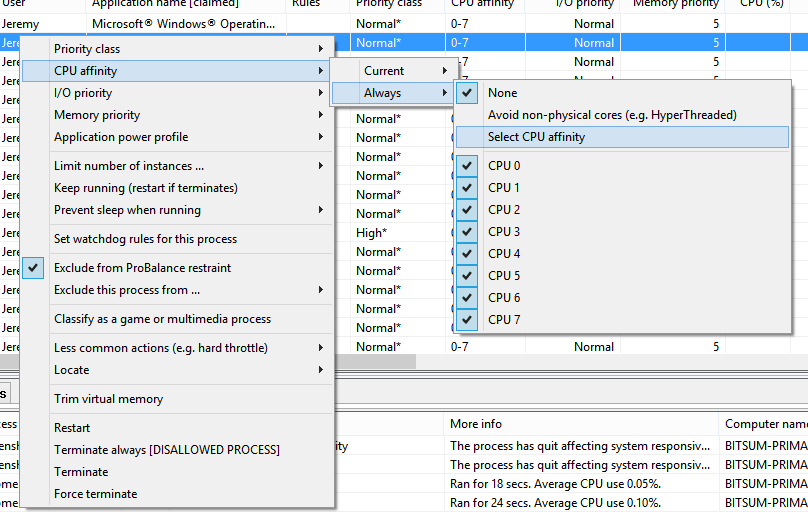- Как в Windows 10 ограничить потребление ресурсов процессора штатным Защитником
- Существуют ли решения, которые могут ограничить использование процессора процессом?
- BES — Боевой кодер Ширазе
- Укротитель процесса
- Процесс Лассо
- Существуют ли решения, которые могут ограничить использование процессора процессом?
- 9 ответов 9
- BES — Боевой кодер Ширазе
- Укротитель процесса
- Процесс Лассо
- Как ограничить доступ к процессу пользователя?
- 2 ответа 2
- Как ограничить доступные ресурсы для приложения?
Как в Windows 10 ограничить потребление ресурсов процессора штатным Защитником
Работая в фоновом режиме, штатный Защитник Windows не станет выполнять полное сканирование системы, пока пользователь проявляет на компьютере активность. Он проверяет только новые файлы, в том числе те, которые вы скачиваете любым браузером, плановое сканирование системы запускается лишь при бездействии пользователя, потребляя при этом больше ресурсов процессора, чем при проверке новых файлов.
Тем не менее, вы можете ограничить использование Защитником ресурсов ЦП, чтобы увеличить отзывчивость компьютера при обращении к нему во время сканирования.
В графическом интерфейсе Защитника нет опции, которая позволяла бы это сделать, чтобы наложить ограничения на использование штатным антивирусом процессора, вам понадобится PowerShell .
Запустите консоль от имени администратора и выполните такую команду:
Set-MpPreference -ScanAvgCPULoadFactor 50
50 — это значение по умолчанию в процентах, то есть работающий с дефолтными настройками Защитник может потреблять до 50% вычислительной мощности процессора. Вы можете как увеличить, так и уменьшить это значение.
Минимальное значение, которое может быть установлено, равняется 1%, если вы установите 0%, то это отключит регулирование, и Защитник сможет использовать столько ресурсов, сколько пожелает.
При этом изменение загрузки процессора никак не отразится на качестве поиска угроз, изменится лишь требуемое на это время. Предоставление Защитнику большего объема ресурсов должно сократить время сканирования при простое, а их ограничение — увеличить его продолжительность. Впрочем, если на вашем компьютере установлен быстрый SSD -диск, существенной разницы в скорости сканирования вы можете и не заметить.
Существуют ли решения, которые могут ограничить использование процессора процессом?
Я использую старый ноутбук и выполняю тяжелую обработку, которая требует длительного использования процессора в течение длительного времени (
30 минут — 2 часа). Когда процесс надолго загружает процессор, процессор перегревается и компьютер выключается. Я не хочу использовать кулер / подставку, потому что я ношу этот ноутбук и работаю вне дома.
Есть ли способ / приложение, которое я могу ограничить использование процессора процессом в Windows?
Примечание. Установка приоритета процесса из диспетчера задач не работает.
Примечание 2: вентиляторы чистые.
Поиск в сети приносит некоторые программы, которые могут помочь. Они все бесплатные .
BES — Боевой кодер Ширазе
BES — это небольшой инструмент, который ограничивает использование ЦП для указанного процесса: например, вы можете ограничить использование ЦП процессом, который будет использовать ЦП 100%, вплоть до 50% (или любой другой процент, который вам нравится). Благодаря этому вы можете комфортно использовать другие программы, в то же время делая что-то интенсивное использование процессора в фоновом режиме. Ограничивая нагрузку на процессор, вы также можете сразу же охладить его, когда он станет слишком горячим. Конечно, скорость обработки будет пропорционально замедляться, если вы ограничите использование ЦП, но это должно быть намного лучше, чем сбой из-за перегрева или (в худшем случае), когда ваш компьютер сломался с перегоревшим ЦП.
Укротитель процесса
Process Tamer — это небольшая (140 КБ) и очень эффективная утилита для Microsoft Windows XP / 2K / NT / Vista / Win7, которая запускается в системном трее и постоянно отслеживает использование процессором других процессов. Когда он видит процесс, который перегружает ваш процессор, он временно снижает приоритет этого процесса, пока его использование процессора не вернется к разумному уровню.
Процесс Лассо
Process Lasso — это уникальная новая технология, которая улучшит быстродействие и стабильность вашего ПК в периоды высокой загрузки процессора. Windows по своей природе позволяет программам монополизировать ваш процессор без каких-либо ограничений, что приводит к зависаниям, зависаниям и микро-задержкам. Технология ProBalance (Process Balance) Process Lasso разумно регулирует приоритеты запуска программ, так что процессы с плохим поведением не будут негативно влиять на быстродействие вашего ПК.
Существуют ли решения, которые могут ограничить использование процессора процессом?
Я использую старый ноутбук и выполняю тяжелую обработку, которая требует длительного использования процессора в течение длительного времени (
30 минут — 2 часа). Когда процесс надолго загружает процессор, процессор перегревается и компьютер выключается. Я не хочу использовать кулер / подставку, потому что я ношу этот ноутбук и работаю вне дома.
Есть ли способ / приложение, которое я могу ограничить использование процессора процессом в Windows?
Примечание. Установка приоритета процесса из диспетчера задач не работает.
Примечание 2: вентиляторы чистые.
9 ответов 9
Поиск в сети приносит некоторые программы, которые могут помочь. Все они бесплатные.
BES — Боевой кодер Ширазе
BES — это небольшой инструмент, который ограничивает использование ЦП для указанного процесса: например, вы можете ограничить использование ЦП процессом, который будет использовать ЦП 100%, вплоть до 50% (или любой другой процент, который вам нравится). Благодаря этому вы можете комфортно использовать другие программы, в то же время делая что-то интенсивное использование процессора в фоновом режиме. Ограничивая нагрузку на процессор, вы также можете сразу же охладить его, когда он станет слишком горячим. Конечно, скорость обработки будет пропорционально замедляться, если вы ограничите использование ЦП, но это должно быть намного лучше, чем сбой из-за перегрева или (в худшем случае), когда ваш компьютер сломался с перегоревшим ЦП.
Укротитель процесса
Process Tamer — это небольшая (140 КБ) и очень эффективная утилита для Microsoft Windows XP/2K/NT/Vista/Win7, которая запускается в системном трее и постоянно отслеживает использование процессором других процессов. Когда он видит процесс, который перегружает ваш процессор, он временно снижает приоритет этого процесса, пока его использование процессора не вернется к разумному уровню.
Процесс Лассо
Process Lasso — это уникальная новая технология, которая улучшит быстродействие и стабильность вашего ПК в периоды высокой загрузки процессора. Windows по своей природе позволяет программам монополизировать ваш процессор без ограничений — что приводит к зависаниям, зависаниям и микро-задержкам. Технология ProBalance (Process Balance) Process Lasso разумно регулирует приоритеты запуска программ, так что процессы с плохим поведением не будут негативно влиять на быстродействие вашего ПК.
Как ограничить доступ к процессу пользователя?
необходимо ограничить доступ к процессу explorer.exe у пользователя компьютера. Чтобы под админом explorer стоял в автозапуске, а у сторонних пользователей не было прав на него.
Засунуть батник в авторан плз не предлагать, ибо сначала прогружается раб стол, а только потом авторан запускает свои программы, соответственно есть доля времени, когда отображается панель задач для юзеров
Автоскрытие соответственно тоже не предлагать
Нужно именно, чтобы у гостевого пользователя не было прав на запуск explorer.exe, таким образом сразу отключаются Win + . хоткии, и explorer не будет подгружаться, а потом исчезать.
2 ответа 2
Можно и правами NTFS ограничить доступ к Проводнику. Но есть стандартные решения — политики по ограничению использования проводника + замена оболочки Windows. Инструкция относительно последнего действа. Нужно заменить оболочку пользователя, да хоть на командную строку.
Запустить Редактор реестра.
Найти следующую ветвь пользователя, которому нужно убрать Проводник как оболочку.
Создать строковый параметр: Shell
Задать значение cmd.exe Можно использовать другие приложения (да хоть 7-zip).
Ограничить политиками Проводник или запретить запуск explorer.exe с помощью редактора груповых политик — оснастка gpedit.msc в разделе Конфигурация пользователя — Административные шаблоны — Система. параметр. Параметр Не запускать указанные приложения Windows. Впрочем, можно это сделать и шаблонами безопасности, либо списками разрешенных к запуску приложений и т.д.
Нашел методом тыка простой и несложный способ. Предложенными выше способами не получилось реализовать. Сторонним по пользоваться не хотелось А в shell засунуть другое ПО — не есть хорошо.
Как ограничить доступные ресурсы для приложения?
Комплексного готового решения не нашёл. Есть несколько утилит, которые могут ограничивать ЦПУ (приоритет, привязка к ядру) и память.
Process Lasso is NOT yet another task manager. It is a process priority optimization and system automation utility. Priority optimization, affinity optimization, core optimization, automated rules, automated power profiles; you name it, and Process Lasso does it!
Process Tamer is a tiny (140k) and super efficient utility for Microsoft Windows XP/2K/NT/Vista/Win7 that runs in your system tray and constantly monitors the cpu usage of other processes. When it sees a process that is overloading your cpu, it reduces the priority of that process temporarily, until its cpu usage returns to a reasonable level.
Minimem now can reduce the memory footprint of any application. It runs in the background and can be set up to optimize as many proceses as you’d like, using a very intuitive graphical interface. Unlike other memory optimization products, it gives you full control over what applications you want to optimize, when and how often, as well as the possibility to only optimize memory when required and relevant.